Prusa Connect e PrusaLink sono due soluzioni di stampa a distanza sviluppate internamente da Prusa. La loro origine è da ricercare nel sistema di gestione utilizzato nella nostra farm di stampa dalle dimensioni record con sede nel quartier generale di Praga.
- Prusa Connect è un servizio cloud per la stampa da remoto disponibile ovunque.
- PrusaLink* è il lato client che viene eseguito localmente sulla stampante, accessibile dalla rete locale.
*precedentemente noto come Prusa Connect Local
Che cos'è Prusa Connect?
Prusa Connect (connect.prusa3d.com) consente di controllare le singole stampanti o di gestire una print farm da qualsiasi parte del mondo.
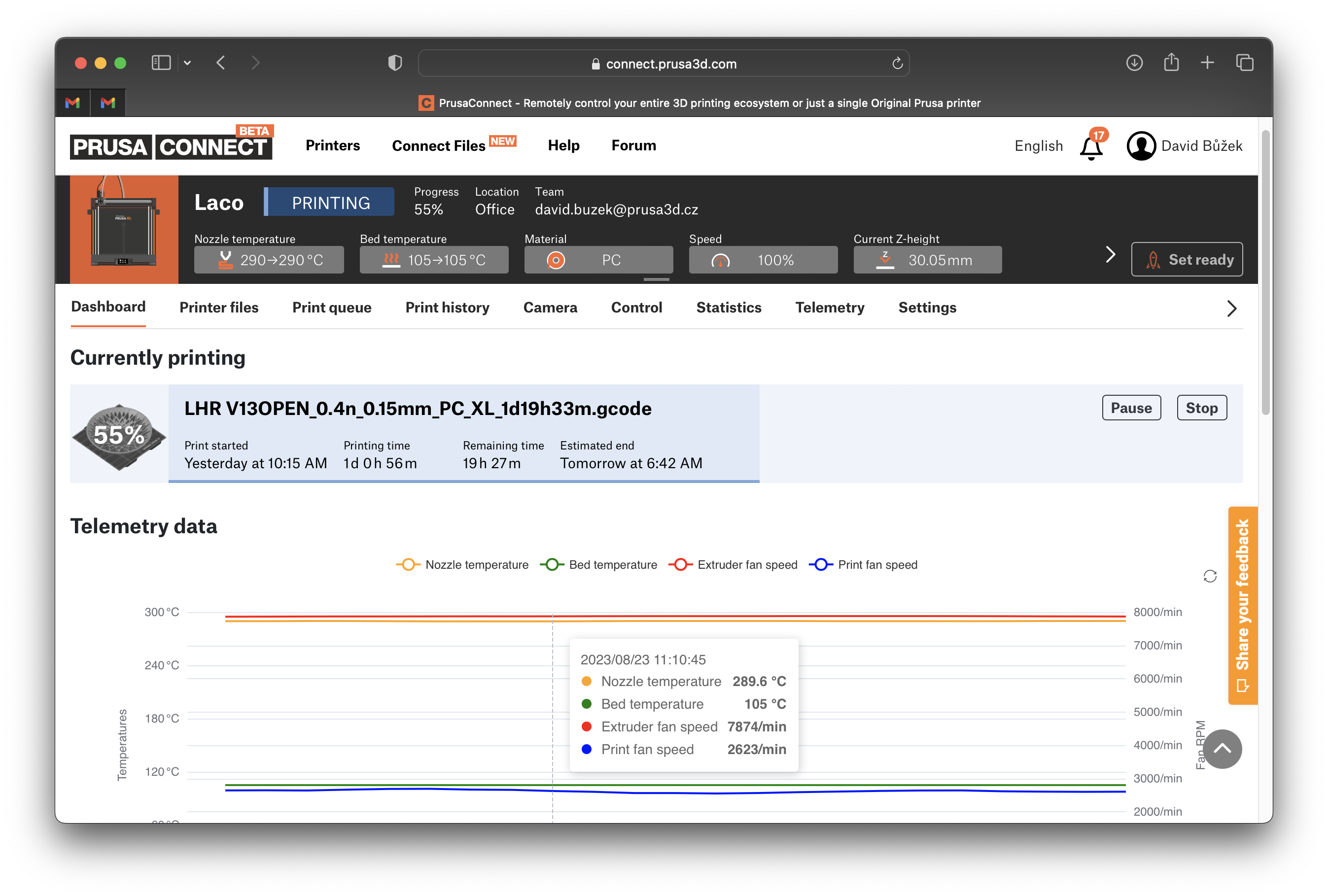
Esempio di interfaccia Prusa Connect (servizio cloud)
È disponibile gratuitamente per i proprietari di alcune stampanti Original Prusa (vedi l'elenco qui sotto). Si ottiene gratuitamente 1 GB di spazio di archiviazione nel cloud per i G-Code e i dati telemetrici. L'elenco completo delle funzionalità e dei prezzi per i clienti finali o le aziende sarà annunciato più avanti.
Inoltre, Prusa Connect è in grado di monitorare l'utilizzo di ogni singola stampante, fornendo preziose statistiche sull'ambiente di produzione.
Che cos'è PrusaLink?
Similmente a Octoprint, questo sistema di gestione della stampante a distanza funziona localmente sulla tua stampante Original Prusa.
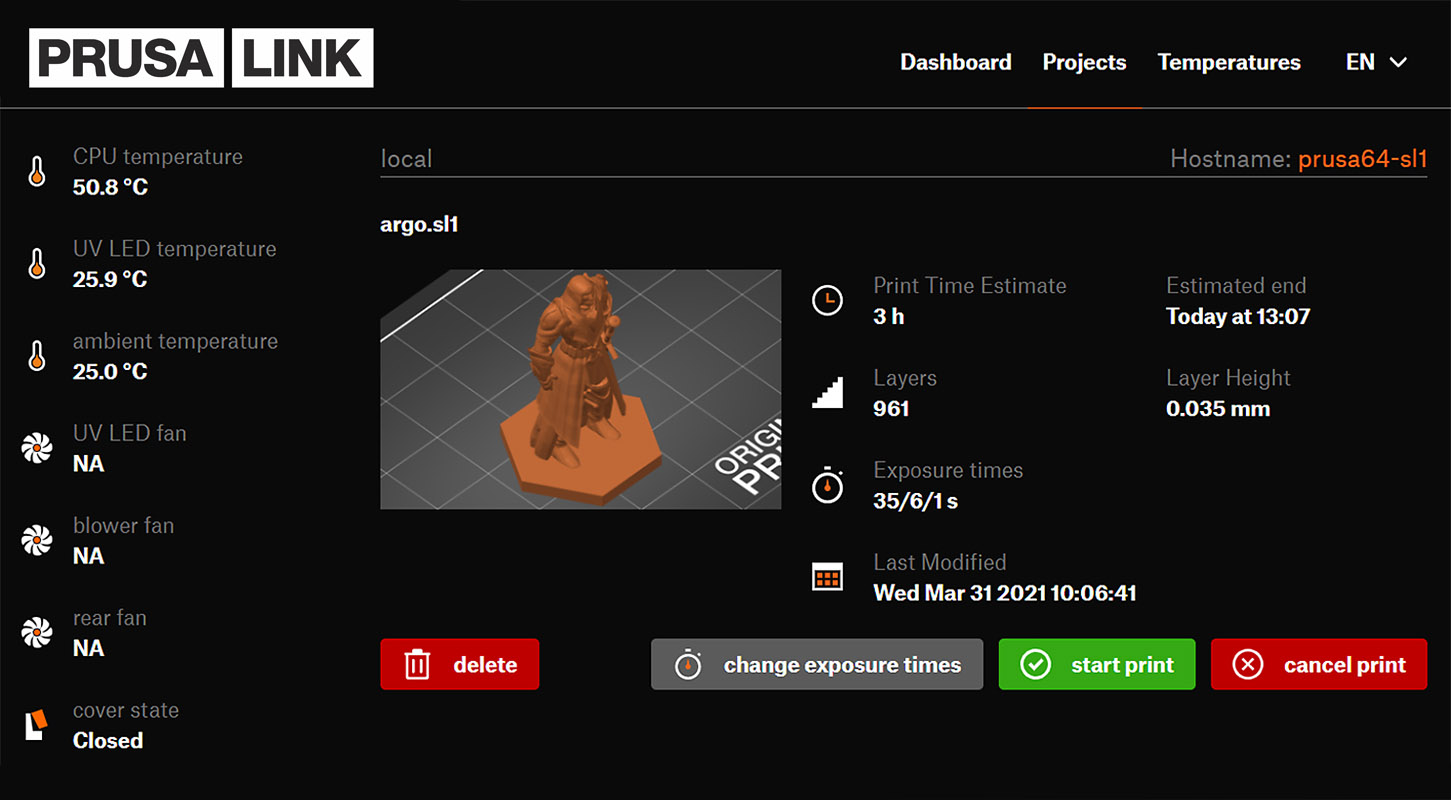
Esempio di interfaccia PrusaLink (rete locale)
Il suo scopo principale è quello di fornire la comunicazione tra la tua stampante e il cloud Prusa Connect. La funzione secondaria è quella di fornire un'interfaccia web, che può essere utilizzata solo sulla rete locale (domestica). È sufficiente inserire l'indirizzo IP della stampante nel browser web per accedervi. Utilizzando PrusaLink è possibile monitorare la stampante, caricare G-Code, avviare o annullare una stampa.
Come installare e configurare PrusaLink e Prusa Connect?
Per utilizzare Prusa Connect, devi prima configurare PrusaLink sulla tua stampante. Le guide che seguono ti accompagneranno passo dopo passo attraverso l'intero processo.
| Stampanti FDM | PrusaLink | Prusa Connect |
| Original Prusa MK4/S, MK3.9/S, MK3.5/S | integrato | Disponibile |
| Original Prusa i3 MK3/S/+ | tramite RPi / RPi Zero (GPIO/USB) | Disponibile |
| Original Prusa i3 MK2.5/S | tramite RPi (USB) | Disponibile |
| Original Prusa XL | integrato | Disponibile |
| Original Prusa MINI / MINI + | integrato | Disponibile |
| Stampanti SLA | PrusaLink | Prusa Connect |
| Original Prusa SL1S SPEED | integrato | TBA (in lavorazione) |
| Original Prusa SL1 | integrato | TBA (in lavorazione) |
Stampanti Original Prusa Next-gen
Ad esempio le stampanti MK4/S, MK3.9/S, MK3.5/S, XL, MINI/+, SL1/SL1S e gli altri modelli in arrivo hanno PrusaLink integrato. È possibile collegare la stampante sia tramite Wi-Fi che tramite una rete LAN (Ethernet) cablata.
Si noti che su MINI/+ è necessario prima installare il modulo Wi-Fi per usare la funzionalità wireless.
- Configurazione del Wi-Fi e di PrusaLink (MK4, MK3.5, MK3.9, XL, MINI/+)
- Aggiungere la stampante a Prusa Connect (MK4, MK3.9, MK3.5, XL, MINI/+)
- Installare Wi-Fi e PrusaLink (MINI/+)
- PrusaLink (SL1/S)
Original Prusa i3 MK3/S/+ o MK2.5/S
In questo caso, il nome PrusaLink si riferisce anche alla soluzione hardware richiesta di un Raspberry Pi (RPi). Queste stampanti non hanno prestazioni sufficienti, quindi è necessario un hardware aggiuntivo. PrusaLink sostituisce la soluzione PrusaPrint, ormai fuori produzione (Octoprint e RPi Zero W).
Quale Raspberry Pi dovrei comprare per la mia i3 (MK3/S/+ o MK2.5/S)?
Per la tua MK3/S/+, devi procurarti un Raspberry Pi (RPi) per far funzionare PrusaLink e Prusa Connect. Le schede RPi supportate sono elencate di seguito e se stai per acquistarne una nuova, ti consigliamo di cercare quella di ultima generazione, poiché quelle più vecchie potrebbero essere più lente.
Su MK3/S/+, è possibile collegare la RPi Zero direttamente alla scheda madre della stampante o utilizzare la connessione USB.
Su MK2.5/S, è necessario utilizzare la connessione USB con la RPi. La configurazione di PrusaLink e PrusaConnect è abbastanza simile a quella di MK3/S/+.
Poiché il RPi non dispone di una memoria interna, devi procurarti una scheda MicroSD. Scheda SD consigliata: Micro SD, SDHC standard, Classe 10, 8GB o più. Preferibilmente, scegli una scheda di marca nota per funzionare con il RPi. Esegui regolarmente dei backup perché anche una scheda di marca non garantisce che i dati non vengano persi.
Schede supportate (connessione GPIO su Einsy Rambo)
- Raspberry Pi Zero 2 W
- Raspberry Pi Zero W
Schede supportate (connessione USB)
- Raspberry Pi 4
- Raspberry Pi 3+
- Raspberry Pi 3
Schede non supportate
- Raspberry Pi Zero (senza Wi-Fi) e precedenti
- Raspberry Pi 2 e precedenti
- Non spostare gli assi della stampante a mano! Usa solo il menu Sposta asse.
- Non collegare o scollegare il RPi.
- Non inserire o rimuovere la scheda microSD all'interno del RPi.
- Non toccare la scheda RPi.
- Per collegare o alimentare il RPi, non utilizzare metodi diversi da quelli approvati da Prusa.
- Segui solo le indicazioni contenute nella documentazione ufficiale rilasciata da Prusa Research.
- Prusa Research non è responsabile di eventuali danni causati da hardware di terzi.
- Configurazione di PrusaLink e Prusa Connect (MK3/S/+)
- PrusaLink/Prusa Connect con RPi 3/4 (MK2.5/S MK3/S/+)
- Come aggiornare PrusaLink (MK2.5/S MK3/S/+)
Altre guide relative a Prusa Connect e PrusaLink:
- Configurazione della fotocamera per PrusaLink / Prusa Connect
- Compatibilità fotocamera (RPi + PrusaLink)
- Fotocamera ESP per Prusa Connect
- Invio di file da PrusaSlicer a PrusaLink
- Invio di file da PrusaSlicer alla stampante via rete (Prusa Connect, PrusaLink, Octoprint)
- Prusa Connect - Impostazione delle notifiche di Telegram
- Prusa Connect - Impostazione delle notifiche di Discord
- Prusa Connect - Impostazione delle notifiche di Slack
- Come impostare un indirizzo IP statico
- Collegamento di SL1/S a PrusaSlicer
- Connessione a Internet (SL1/S)
- Configurazione Wi-Fi e PrusaLink (firmware XL fino a 4.7.5)
- Aggiunta della stampante a Prusa Connect (firmware XL fino a 4.7.5)
- Come connettersi a RPi tramite SSH
- Prusa Connect Local (Firmware 4.0.5 - 4.3.4, via Ethernet, guida obsoleta (MINI/+)